用友软件账务处理过程
用友财务软件详细的操作流程(最终5篇)

用友财务软件详细的操作流程(最终5篇)第一篇:用友财务软件详细的操作流程用友通操作指南一、建帐(设操作员、建立帐套)1、系统管理→系统→注册→用户名选Admin→确定2、权限→操作员→增加→输入编号、姓名→增加→退出3、建帐→帐套→建立→输入帐套号、启用期、公司简称→下一步→公司全称、简称→下一步→企业性质、行业类别设置→工业商业、新会计准则→帐套主管选择→下一步、建帐→科目编码设置(4-2-2-2)→下一步→小数位选择→下一步→建帐成功---启用帐套4、权限→权限→选帐套号→选操作员→增加→选权限(或直接在“帐套主管”处打勾)→确认二、系统初始化进入总帐,点击系统初始化。
1、会计科目设置a.增加科目:会计科目→增加→输入编码、中文名称(如100201→中国银行)点增加,确认。
b.设辅助核算:点击相关科目,如1122应收账款,双击应收账款,点修改,在辅助核算栏中,点击“客户往来” →确认,另2202应付账款,点修改,在辅助核算栏中,点击“供应商往来” →确认。
(可选项)c.指定科目:系统初始化→会计科目→编辑→指定科目→现金总帐科目→双击1001库存现金→确认。
银行总帐科目→双击1002银行存款→确认,现金流量科目→双击1001、1002、1012→确认(可选项)2、凭证类别→记账凭证或收、付、转凭证3、结算方式→点击增加→保存(可选项)如编码 1 名称支票结算如: 101 现金支票102 转帐支票4、客户/供应商分类→点击增加→保存。
如编码01 上海,02 浙江或 01 华东02 华南5、客户/供应商档案录入→点击所属类别→点击增加→编号、全称、简称→保存6、录入期初余额a.若年初启用,则直接录入年初余额。
b.若年中启用,则需输入启用时的月初数(期初余额),并输入年初至启用期初的累计发生额。
损益类科目的累计发生额也需录入。
c.有辅助核算的科目录入期初数→直接输入累计发生额输入期初余额时须双击,在弹出的窗口点击增加→输入客户、摘要、方向、金额→退出,自动保存三、填制凭证1、填制凭证点击填制凭证按钮→在弹出的对话框中点增加按钮→分别录入凭证类别、附单据数、摘要、凭证科目、金额直至本张凭证录入完成→如果要继续增加直接点增加就可以;如果不需要继续增加点击保存后退出即可。
用友财务软件操作流程大全
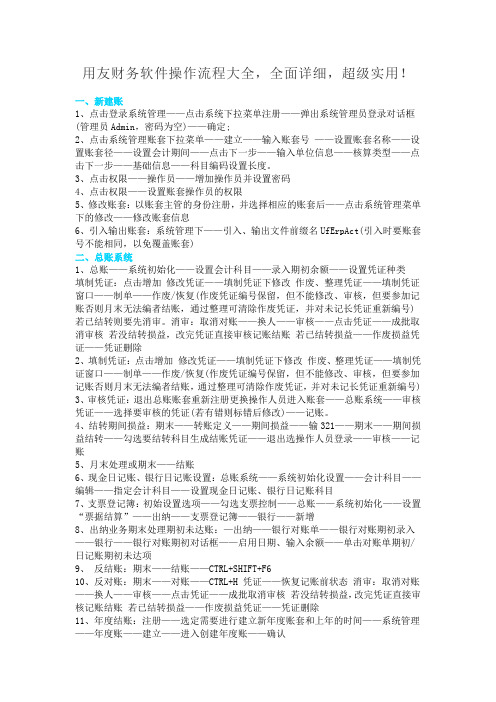
用友财务软件操作流程大全,全面详细,超级实用!一、新建账1、点击登录系统管理——点击系统下拉菜单注册——弹出系统管理员登录对话框(管理员Admin,密码为空)——确定;2、点击系统管理账套下拉菜单——建立——输入账套号——设置账套名称——设置账套径——设置会计期间——点击下一步——输入单位信息——核算类型——点击下一步——基础信息——科目编码设置长度。
3、点击权限——操作员——增加操作员并设置密码4、点击权限——设置账套操作员的权限5、修改账套:以账套主管的身份注册,并选择相应的账套后——点击系统管理菜单下的修改——修改账套信息6、引入输出账套:系统管理下——引入、输出文件前缀名UfErpAct(引入时要账套号不能相同,以免覆盖账套)二、总账系统1、总账——系统初始化——设置会计科目——录入期初余额——设置凭证种类填制凭证:点击增加修改凭证——填制凭证下修改作废、整理凭证——填制凭证窗口——制单——作废/恢复(作废凭证编号保留,但不能修改、审核,但要参加记账否则月末无法编者结账,通过整理可清除作废凭证,并对未记长凭证重新编号)若已结转则要先消审。
消审:取消对账——换人——审核——点击凭证——成批取消审核若没结转损益,改完凭证直接审核记账结账若已结转损益——作废损益凭证——凭证删除2、填制凭证:点击增加修改凭证——填制凭证下修改作废、整理凭证——填制凭证窗口——制单——作废/恢复(作废凭证编号保留,但不能修改、审核,但要参加记账否则月末无法编者结账,通过整理可清除作废凭证,并对未记长凭证重新编号)3、审核凭证:退出总账账套重新注册更换操作人员进入账套——总账系统——审核凭证——选择要审核的凭证(若有错则标错后修改)——记账。
4、结转期间损益:期末——转账定义——期间损益——输321——期末——期间损益结转——勾选要结转科目生成结账凭证——退出选操作人员登录——审核——记账5、月末处理或期末——结账6、现金日记账、银行日记账设置:总账系统——系统初始化设置——会计科目——编辑——指定会计科目——设置现金日记账、银行日记账科目7、支票登记簿:初始设置选项——勾选支票控制——总账——系统初始化——设置“票据结算”——出纳——支票登记簿——银行——新增8、出纳业务期末处理期初未达账:—出纳——银行对账单——银行对账期初录入——银行——银行对账期初对话框——启用日期、输入余额——单击对账单期初/日记账期初未达项9、反结账:期末——结账——CTRL+SHIFT+F610、反对账:期末——对账——CTRL+H 凭证——恢复记账前状态消审:取消对账——换人——审核——点击凭证——成批取消审核若没结转损益,改完凭证直接审核记账结账若已结转损益——作废损益凭证——凭证删除11、年度结账:注册——选定需要进行建立新年度账套和上年的时间——系统管理——年度账——建立——进入创建年度账——确认12、年度账的引入前缀名为uferpyer :系统管理——年度账——引入13、年度账结转:注册——系统管理(此时注册的年度应为需要进行结转的年度,如需将2005年的数据结转到2006年,则应以2006年注册进入)——年度账——结转上年数据14、清空年度数据:注册——系统管理——年度账——清空年度数据——选择要清空年度——确认三、UFO报表设置1、报表处理:启动UFO创建空白报表——格式菜单下——报表模板——数据——关键字设置、录入(左下角有格式和数据切换)——编辑菜单——追加表页2、报表公式设计:格式状态下(若数据状态下求和则不能生成公式)——自动求和选定向左向右求和3、舍位平衡公式:数据——编辑公式——舍位公式——舍位平衡公式对话框(舍位位数为1,区域中的数据除10;为2则除100。
用友应收账务账的账务处理流程和注意事项
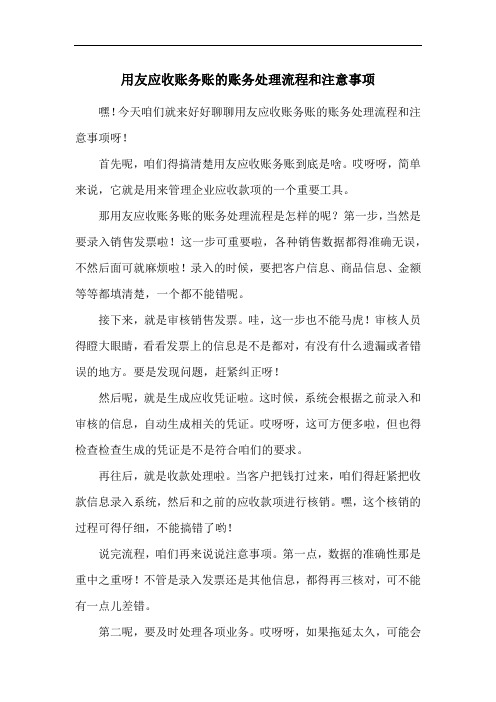
用友应收账务账的账务处理流程和注意事项嘿!今天咱们就来好好聊聊用友应收账务账的账务处理流程和注意事项呀!首先呢,咱们得搞清楚用友应收账务账到底是啥。
哎呀呀,简单来说,它就是用来管理企业应收款项的一个重要工具。
那用友应收账务账的账务处理流程是怎样的呢?第一步,当然是要录入销售发票啦!这一步可重要啦,各种销售数据都得准确无误,不然后面可就麻烦啦!录入的时候,要把客户信息、商品信息、金额等等都填清楚,一个都不能错呢。
接下来,就是审核销售发票。
哇,这一步也不能马虎!审核人员得瞪大眼睛,看看发票上的信息是不是都对,有没有什么遗漏或者错误的地方。
要是发现问题,赶紧纠正呀!然后呢,就是生成应收凭证啦。
这时候,系统会根据之前录入和审核的信息,自动生成相关的凭证。
哎呀呀,这可方便多啦,但也得检查检查生成的凭证是不是符合咱们的要求。
再往后,就是收款处理啦。
当客户把钱打过来,咱们得赶紧把收款信息录入系统,然后和之前的应收款项进行核销。
嘿,这个核销的过程可得仔细,不能搞错了哟!说完流程,咱们再来说说注意事项。
第一点,数据的准确性那是重中之重呀!不管是录入发票还是其他信息,都得再三核对,可不能有一点儿差错。
第二呢,要及时处理各项业务。
哎呀呀,如果拖延太久,可能会导致账目混乱,影响企业的资金流动和财务状况。
还有呀,要注意权限管理。
不同的人员要有不同的权限,不能随便越权操作,不然会出大问题的呢!另外,定期对账也是必不可少的。
和客户对账,看看双方的账目是不是一致。
哇,如果不一致,就得赶紧查找原因,解决问题。
而且,要关注系统的更新和维护。
用友软件可能会有新版本或者补丁,要及时更新,保证系统的稳定和功能的完善。
总之呢,用友应收账务账的账务处理流程和注意事项都非常重要,咱们可得认真对待,一点儿都不能马虎呀!只有这样,才能保证企业的财务管理井井有条,为企业的发展提供有力的支持!怎么样,是不是对用友应收账务账的账务处理有了更清楚的了解呢?。
用友t3做账步骤

用友t3做账步骤用友T3做账步骤一、背景介绍如今,随着企业财务管理的不断发展,各种财务软件应运而生。
用友T3作为一款领先的财务软件,其功能强大、操作简便受到了广大企业的青睐。
对于初次接触用友T3的用户来说,了解并掌握其做账步骤是非常重要的。
本文将详细介绍用友T3做账的步骤,帮助读者更好地使用该软件进行财务管理。
二、用友T3做账前的准备工作在使用用友T3进行做账之前,我们需要进行一些准备工作,以确保账务数据的准确性和完整性。
具体的准备工作如下:1. 创建账套:在用友T3中,账套是用来存放企业财务信息的主要单位。
在做账之前,我们需要创建一个账套来承载各项账务数据。
2. 设置科目:科目是账务的基本单位,涵盖了企业的所有财务分类。
在用友T3中,我们可以通过设置科目来定义企业的财务分类和科目编码,以便后续的账务处理和报表生成。
3. 导入期初余额:期初余额是指账套建立之前的余额情况。
在用友T3中,我们可以通过导入期初余额来确保账套的起始数据正确,以便进行后续的账务处理和报表生成。
三、用友T3做账步骤的详细介绍当准备工作完成后,我们可以开始进行用友T3的做账步骤了。
下面将详细介绍用友T3做账的步骤:1. 新增凭证:进入用友T3系统后,我们首先需要新增凭证。
在用友T3的主界面中,选择“财务会计-> 凭证管理-> 凭证录入”即可进入凭证录入界面。
在该界面中,我们可以填写凭证的日期、摘要、科目和金额等信息,并保存凭证。
2. 处理凭证:凭证录入完成后,我们需要对凭证进行处理。
通过点击“财务会计-> 凭证管理-> 凭证处理”,我们可以进入凭证处理界面。
在该界面中,我们可以对凭证进行审核、记账和过账等操作,确保凭证的正确性和完整性。
3. 生成报表:凭证处理完成后,我们可以生成各种财务报表。
通过点击“财务会计-> 报表查询-> 报表生成”,我们可以选择需要生成的报表类型,并输入相应的查询条件,最后点击“生成”按钮即可生成报表。
用友软件账务处理过程
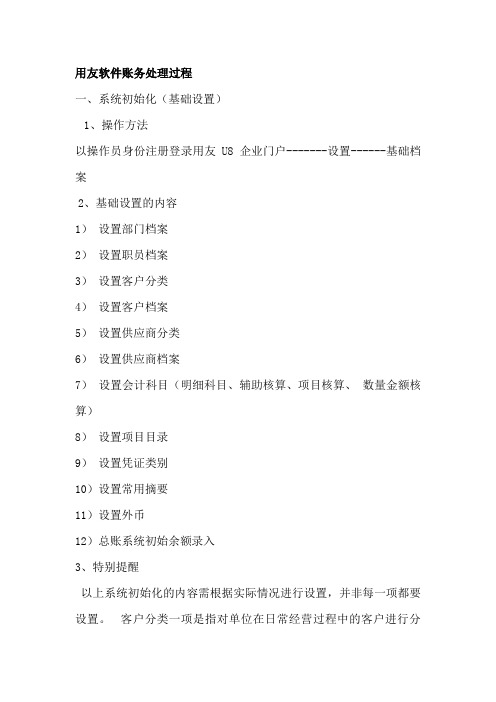
用友软件账务处理过程一、系统初始化(基础设置)1、操作方法以操作员身份注册登录用友U8企业门户-------设置------基础档案2、基础设置的内容1)设置部门档案2)设置职员档案3)设置客户分类4)设置客户档案5)设置供应商分类6)设置供应商档案7)设置会计科目(明细科目、辅助核算、项目核算、数量金额核算)8)设置项目目录9)设置凭证类别10)设置常用摘要11)设置外币12)总账系统初始余额录入3、特别提醒以上系统初始化的内容需根据实际情况进行设置,并非每一项都要设置。
客户分类一项是指对单位在日常经营过程中的客户进行分类,其分类标准一般根据单位统计需要进行。
供应商分类亦是如此。
在设置时必须先设置分类再设置档案。
在会计科目设置中,若某科目选择了辅助核算,则该科目一般无下级明细科目,相关明细项在相对应的基础设置中进行设置。
如应收账款科目,若选择辅助核算“客户往来”,则该科目的相关明细应到客户档案中进行设置。
录入期初余额时:若某科目为数量、外币核算,在录入期初余额时应录入期初数量、外币余额,而且必须先录入本币金额,再录入数量外币余额。
若年初建帐,则只需录入期初余额;若年中建帐,则需录入累计借方方生额、累计贷方发生额、期初余额(年初余额根据前三项自动计算)。
非末级科目(数据栏为黄色)余额自动根据明细科目余额汇总计算填入。
出现红色余额用负号输入。
凭证记账后期初余额为只读状态,不能再修改。
二、日常账务处理1、填制凭证:会计科目必须为末级科目;金额和摘要不能为空;红字以“—”号表示。
2、审核凭证:可单张审核亦可成批审核,审核人与制单人不能为同一人,谁审核的凭证只能由本人取消审核3、凭证记账4、凭证查询简单查询:在[填制凭证]中通过[首张]、[上张]、[下张]、[末张]查询。
简单查询方式下允许进行凭证修改、删除等操作。
条件查询:在[查询凭证]中输入查询条件进行查询。
条件查询方式下不能进行凭证修改、删除操作。
用友U8软件账务处理步骤

用友U8软件账务处理步骤
用友U8软件账务处理步骤
你知道用友U8软件账务处理步骤是怎样的'吗?你对用友U8软件账务处理步骤了解吗?下面是yjbys店铺为大家带来的关于用友U8软件账务处理步骤的知识,欢迎阅读。
用友U8软件账务处理步骤
1、现金日记账、银行日记账查询、资金日报表
2、银行对账:
(1) 银行对账期初录入:出纳管理——银行对账——银行对账期初——选择科目确定——选取该银行账户的启用日期——输入单位日记账,银行对账单的“调整前余额”——点击“对账单期初未达账”——增加——录入对账单期初未达账——保存退出后点击“日记账期初未达账”——增加——录入日记账期初未达账——保存退出
(2)银行对账单录入:出纳管理——银行对账——银行对账单——选择科目——增加——录入银行对账单
(3)银行对账:两种对账方式:自动对账,手工对账。
一般情况下,先实行自动对账,再进行手工对账,用来对自动对账的补充。
操作步骤:
自动对账:出纳——银行对账——选择要进行对账银行科目,月份——确定,进入对账界面,左边为单位日记账,右边为银行对账单——对账——录入对账日期及对账条件——确定后进行自动银行对账。
手工对账:自动对账后,可进行手工调整(注意“对照”功能使用)。
双击标上两清标记,“检查”功能检查对账是否有错
取消勾对:“取消”按钮
(4)余额调节表:出纳——银行对账——余额调节表——选中查询的科目上——查看或双击该行——查看该银行账户的银行存款余额调节表——“详细”按钮显示详细情况
(5)进行核销:对账平衡后,可将这些已达账项取消,即进行核销。
出纳——银行对账——核销银行账。
【用友U8软件账务处理步骤】。
用友账务处理流程

用友账务处理流程
嘿,朋友们!今天咱就来唠唠用友账务处理流程。
你知道吗,这就像是给企业的财务开了一扇清晰的窗,能让一切账目都变得明明白白!
比如说,每次咱要记账的时候,就像是在给企业的财务大厦添砖加瓦。
先得把各种收支情况准确无误地记录下来,可不能马虎,这可是基础啊!就好像盖房子得先打好地基一样重要。
然后呢,进行凭证的审核,这可得认真仔细了呀,可不能让任何一个小错误溜过去,这不就相当于给房子把好质量关嘛!
接下来就是记账啦,一笔一笔清楚地记下来,让每一笔账都有它该在的地方,就像把不同的东西放进对应的格子里一样整齐。
再之后,到了结账的时候,哇哦,那感觉就像是给一段财务旅程画上一个完美的句号。
咱再来说说对账,这可太关键了!不把账对清楚,那不就乱套啦!这就好比你走在路上,得知道自己在什么位置,走得对不对呀!而且啊,要是发现了错误,还得赶紧改正,就像发现衣服上有个污渍,得赶紧洗掉一样。
用友账务处理流程就是这么神奇,它能让企业的财务状况一目了然。
咱可不能小瞧了它呀!它能帮企业做出正确的决策,让企业发展得更好更稳。
难道不是吗?反正我是觉得用友账务处理流程真的超重要,是企业财务管理中不可或缺的一部分呢!。
用友U8完整财务软件做账流程

用友U8完整财务软件做账流程用友U8是一款全面的财务软件,包含了会计核算、财务管理、资产管理等多个模块。
下面是使用用友U8做账的详细流程。
1.创建账套:在使用用友U8做账之前,首先需要创建一个账套。
在账套中定义会计科目、科目类别、期间、币种、凭证字等基本设置。
2.新建凭证:在用友U8中,每一次业务操作都需要进行凭证的录入。
新建凭证时需要选择凭证字、会计期间、币种等信息,然后逐笔录入借贷金额和科目,填写摘要等凭证内容。
3.审核凭证:在凭证录入完成后,需要进行凭证的审核。
审核凭证时,系统会进行凭证的合法性检查,如检查借贷方是否平衡、科目是否存在等。
审核通过后,凭证即可生效,不能再进行修改。
4.查询凭证:用户可以根据需要查询已经录入和审核的凭证。
用友U8提供了多种查询方式,包括按照日期、凭证字、科目等进行查询。
5.编制报表:用友U8提供了多种财务报表的编制功能,包括资产负债表、利润表、现金流量表等。
用户可以根据需要选择报表日期和报表格式,系统会自动根据凭证数据生成相应的报表。
6.期末处理:在每个会计期间结束后,需要进行期末处理。
期末处理包括结转损益、结转资产折旧、计提所得税等。
用友U8提供了自动结转功能,用户只需设置相应的参数,系统即可自动生成相应的会计凭证。
7.财务报表分析:在做完账之后,用户可以进行财务报表的分析。
用友U8提供了多种分析功能,包括比较分析、趋势分析、比率分析等。
用户可以根据需要选择相应的分析方法,从而了解企业的财务状况和经营情况。
使用用友U8做账可以提高财务数据的准确性和处理效率,减少错误和重复工作。
但是在使用过程中需要注意凭证的录入规范和准确性,及时审核凭证和处理异常情况,确保账务的准确性和合规性。
- 1、下载文档前请自行甄别文档内容的完整性,平台不提供额外的编辑、内容补充、找答案等附加服务。
- 2、"仅部分预览"的文档,不可在线预览部分如存在完整性等问题,可反馈申请退款(可完整预览的文档不适用该条件!)。
- 3、如文档侵犯您的权益,请联系客服反馈,我们会尽快为您处理(人工客服工作时间:9:00-18:30)。
用友软件账务处理过程一、系统初始化(基础设置)1、操作方法以操作员身份注册登录用友U8企业门户-------设置------基础档案2、基础设置的内容1)设置部门档案2)设置职员档案3)设置客户分类4)设置客户档案5)设置供应商分类6)设置供应商档案7)设置会计科目(明细科目、辅助核算、项目核算、数量金额核算)8)设置项目目录9)设置凭证类别10)设置常用摘要11)设置外币12)总账系统初始余额录入3、特别提醒以上系统初始化的内容需根据实际情况进行设置,并非每一项都要设置。
客户分类一项是指对单位在日常经营过程中的客户进行分类,其分类标准一般根据单位统计需要进行。
供应商分类亦是如此。
在设置时必须先设置分类再设置档案。
在会计科目设置中,若某科目选择了辅助核算,则该科目一般无下级明细科目,相关明细项在相对应的基础设置中进行设置。
如应收账款科目,若选择辅助核算“客户往来”,则该科目的相关明细应到客户档案中进行设置。
录入期初余额时:若某科目为数量、外币核算,在录入期初余额时应录入期初数量、外币余额,而且必须先录入本币金额,再录入数量外币余额。
若年初建帐,则只需录入期初余额;若年中建帐,则需录入累计借方方生额、累计贷方发生额、期初余额(年初余额根据前三项自动计算)。
非末级科目(数据栏为黄色)余额自动根据明细科目余额汇总计算填入。
出现红色余额用负号输入。
凭证记账后期初余额为只读状态,不能再修改。
二、日常账务处理1、填制凭证:会计科目必须为末级科目;金额和摘要不能为空;红字以“—”号表示。
2、审核凭证:可单张审核亦可成批审核,审核人与制单人不能为同一人,谁审核的凭证只能由本人取消审核3、凭证记账4、凭证查询简单查询:在[填制凭证]中通过[首张]、[上张]、[下张]、[末张]查询。
简单查询方式下允许进行凭证修改、删除等操作。
条件查询:在[查询凭证]中输入查询条件进行查询。
条件查询方式下不能进行凭证修改、删除操作。
5、删除凭证:先将要删除的凭证作废,再进行凭证整理6、转账定义:自定义转账、期间损益结转定义7、转账生成8、账簿管理:账簿查询、多栏账定义9、辅助核算查询10、月末处理(试算平衡、对账、结账)➢已经结账的月份不能填制凭证➢还有未记账凭证的月份不能结账➢每月对账正确后才能结账➢结账前一般需进行数据备份11、凭证修改➢凭证审核以前的修改:通过简单查询找到凭证直接修改。
➢凭证审核后记账前的修改:取消审核再修改。
➢凭证记账后结账前的修改:原则上凭证记帐后不能修改与删除,只能通过红字冲销法进行修改。
其操作步骤为:打开填制凭证界面——单击“制单”——冲销凭证——输入需冲销的凭证号——确认——保存——重新填制一张正确的凭证;也可先进行反记账,然后取消审核,再进行修改。
➢凭证结账后不能修改。
如有确实需要可进行反结帐、反记帐、取消审核后再进行修改。
➢反记账:对账界面下按Ctrl+H➢反结账:结账界面下执行Ctrl+Shift+F6问题集锦一、公共问题1、如何添加操作人员和设置操作人员权限系统管理——权限——用户(注意:用户id和用户名不能重复)系统管理——权限——权限(找到相对应的用户和对应的账套,点修改,选择相应的权限即可)2、如何控制操作人员的数据权限企业应用平台——设置——数据权限(在数据权限控制设置中选择需要控制的内容,在数据权限设置中进行权限分配;在金额权限分配中设置金额权限)3、帐套如何进行输出系统管理——账套——输出;4、帐套如何进行引入开始——程序——用友ERP-U8——系统管理——操作员admin——密码791121——账套(找到备份的数据)——引入——**账套引入完成5、如何解除工作站点锁定判断标准:全部的客户端已经退出,仍然提示:站点[***]正在运行功能[*******],互斥任务[****]申请不成功。
造成的原因:a、客户端出现非法操作死机、b、网络故障或由于hub 暂时断电造成网络瞬间不通畅、c、断电锁定的目的: 最大限度地保护财务数据不被丢失解决办法:企业管理器——Microsoft sql servers——sql server组——(local)(windows NT)——数据库——ufsystem——表——ua-task——点右键选择打开表——返回所有行——找到相应的客户端删除或者企业管理器——Microsoft sql servers——sql server组——(local)(windows NT)——数据库——ufsystem——表——ua-task——点右键选择打开表——返回所有行——在工具栏中选择sql按钮——在空白放款中输入:Select *From ua_taskWhere(cacc_id=’***’)(***为账套号)在工具栏中选择“!”按钮——删除显示的数据6、如何解除单据的锁定判断标准:全部的客户端已经退出,仍然提示:“***”供应商/客户已被锁定,互斥任务申请不成功。
解决办法:系统管理——视图——清除单据锁定——删除工作站的所有锁定——选择相应的单据——删除7、如何设置自定义项企业应用平台——设置——其他——自定义项中进行设置(在自定义项中指定的项目,会反映在每张单据上,而在单据设置中指定的项目,只适用于指定的单据)需要对会计科目制定自定义项的,首先需要在自定义项——单据头上增加自定义项目,需要添加档案的,在自定义项档案中增加档案,然后在财务——会计科目中的菜单项中找到定义,就可以指定自定义项目;8、如何增加备查科目企业应用平台——设置——其他——自定义表结构中进行设置,设置完成后,在财务——备查科目设置中进行指定;9、如何修改单据的格式企业应用平台——设置——单据格式设置中选择对应得单据进行修改即可10、在客商档案中发现有两个名称其实是一个单位怎么进行处理企业应用平台——设置——客商信息——供应商档案(客户档案)中进行并户处理。
注意本操作只能在系统中没有人员在线的时候才能操作,操作之前请进行备份,以免造成数据混乱。
11、使用vpn设备时,在服务器中输入计算机名不能登陆,输入ip地址时即可登陆,登陆打开单据时提示:没有使用权限!原因:计算机不能解析名称解决方法:在c:\winnt\system32\drivers\etc\中找到hosts,用记事本打开,在最后一行中加入:服务器的ip地址和计算机名即可!12、登陆U8系统时,系统提示演示版已过期!原因:同时在线的人数超过了软件的许可数。
解决方法:软件不使用时,请立即关闭,将有限的登陆许可权让给他人。
或者稍后再尝试登陆。
二、财务会计1、如何对会计科目进行增加、修改和删除在设置——财务——会计科目中可以进行会计科目的增加、修改、删除等工作。
会计科目名称可以进行更改、科目编码不能进行更改;系统可以任意设置末级科目的平级科目,也允许增加末级科目的下级科目,增加以后,末级科目的金额会自动地转到最末级科目。
注意:如果不指定银行、现金的总帐科目,将无法进行出纳管理。
在会计科目界面——>编辑——>指定科目——>现金总帐科目——>银行总帐科目——”>”到"已选科目"栏中——>确定2、如何设置项目档案增加项目大类:增加——>在"新项目大类名称"栏输入大类名称——>屏幕显示向导界面——>修改项目级次指定核算科目:核算科目——>【待选科目】栏中系统列示了所有设置为项目核算的会计科目——>选中待选科目——>点击传送箭头到已选科目栏中——>确定项目分类定义:项目分类定义——>增加——>输入分类编码、名称——>确定增加项目目录:项目目录——>右下角维护——>项目目录维护界面——>增加——>输入项目编号、名称,选择分类——>输入完毕退出3、如何录入期初数据输入末级科目(科目标记为白色)的期初余金额和累计发生额上级科目(科目标记为浅黄色)的余额和累计发生额由系统自动汇总辅助核算类科目(科目标记为蓝色)余额输入时,必须双击该栏,输入辅助帐的期初明细录入完毕后,可以试算、对帐检查期初数据;如果需要在期初数据中录入自定义项的数值,应在总账——设置——其他中将自定义项为辅助核算设置大上对钩;4、如何设置凭证打印格式A、在(windows 98)中找到c:\windows\system32\ufcomsql\lgpzwb**(**代表所要打印凭证的条数),在(windows 2000/xp)中找到c:\winnt\system32\ufcomsql\lgpzwb**(**代表所要打印凭证的条数),然后用UFO简表打开,调整到相对应的格式;B、打开用友ERP-U8企业门户,财务会计——总账——设置——选项——账簿——凭证,将外币金额式凭证的条数修改成和**相同的数字;C、在财务会计——总账——打印凭证中进行设置即可。
5、如何删除和作废凭证删除凭证需要先将凭证作废,再整理凭证作废凭证:在凭证编辑界面下——制单——作废/恢复——凭证将被打上作废标记整理凭证:在凭证编辑界面下——制单——整理凭证——选择月份——确定——是否删除选择——确定——选择是否整理凭证断号6、如何设置常用凭证常用凭证生成或调用:凭证——制单——生成常用凭证或调用常用凭证——输入编号、说明——确定7、如何进行银行对帐a) 银行对帐期初录入:出纳管理——银行对帐——银行对帐期初——选择科目确定——选取该银行帐户的启用日期——输入单位日记帐,银行对帐单的“调整前余额”——点击“对帐单期初未达账”——增加——录入对账单期初未达账——保存退出后点击“日记账期初未达账”——增加——录入日记账期初未达账——保存退出b) 银行对帐单录入:出纳管理——银行对帐——银行对帐单——选择科目——增加——录入银行对帐单c) 银行对帐:两种对帐方式:自动对帐,手工对帐。
一般情况下,先实行自动对帐,再进行手工对帐,用来对自动对帐的补充。
操作步骤:自动对账:出纳——银行对账——选择要进行对账银行科目,月份——确定,进入对账界面,左边为单位日记账,右边为银行对账单——对账——录入对账日期及对账条件——确定后进行自动银行对账。
手工对账:自动对账后,可进行手工调整(注意“对照”功能使用)双击标上两清标记,“检查”功能检查对账是否有错取消勾对:“取消”按钮d)余额调节表:出纳——银行对账——余额调节表——选中查询的科目上——查看或双击该行——查看该银行账户的银行存款余额调节表——“详细”按钮显示详细情况e) 进行核销:对帐平衡后,可将这些已达帐项取消,即进行核销。
出纳——银行对账——核销银行账。
8、如何进行帐套结帐A、除总账以外的系统应首先结账,即采购管理、库存管理、存货核算、应收应付系统、固定资产系统等应在总账结账之前进行结账;B、执行记账程序:记账程序在财务会计——总账——凭证——记账中(注意记账之前要执行审核命令);C、记账完毕后,执行对账程序(不是非必须):财务会计——总账——期末——对账;D、对账完毕后,执行结账程序:财务会计——总账——期末——结账9、如何进行帐套的反结账当系统结账完毕后,若发现已结账的月份中存在错误,需要修改的,必须执行反结账命令;反结账的步骤为:财务会计——总账——期末——结账,将鼠标指向需要修改的月份,同时按下ctrl+shift+f6键,系统会提示输入密码,输入正确的密码后,反结账完成;财务会计——总账——期末——对账,同时按下ctrl+H,系统会提示:“恢复记账前状态已被激活”;然后在财务会计——总账——凭证——恢复记账前状态中执行反记账命令;恢复到记账前状态后,需要修改凭证的,还需要取消凭证审核(注意:谁审核谁取消)。
